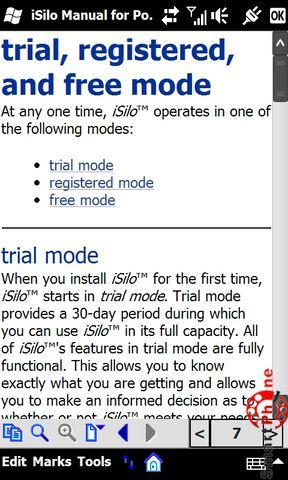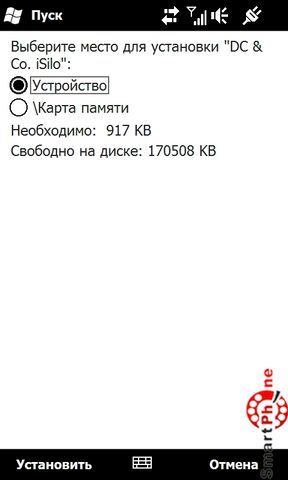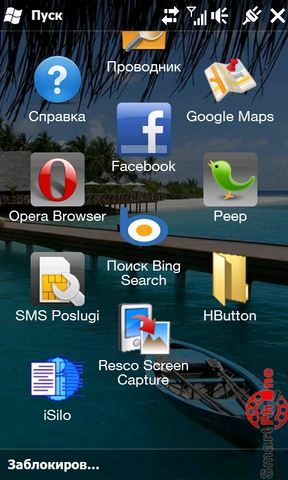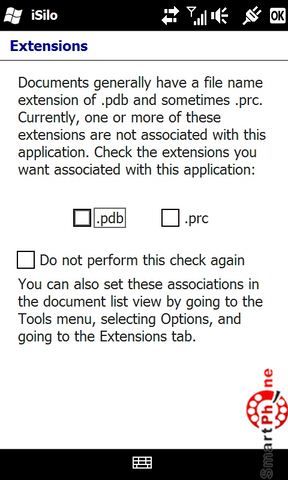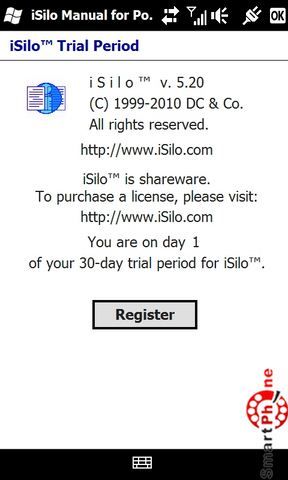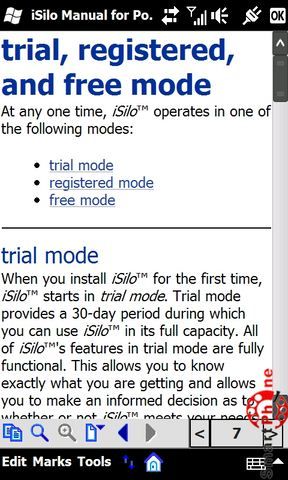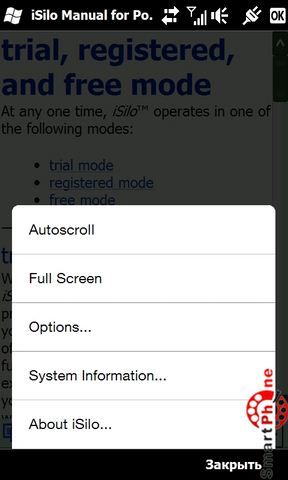|
Обзор программы iSilo
Назначение Программа для чтения электронных книг с разнообразными удобствами вроде автопрокрутки текста и т.п. Поддерживает разные форматы, в том числе Palm Doc и свой собственный формат, обладающий высокой степенью сжатия. Установка
Для того чтобы установить приложение iSilo необходимо загрузить дистрибутив с сайта разработчика. Если это cab файл, то перенести в память устройства, если это exe файл, то подсоединить устройство к ПК при помощи дата кабеля и запустить установочный файл при этом следовать инструкциям на экране. Запуск
Для того чтобы запустить программу, нужно нажать на соответствующую иконку. В процессе запуска появляется предложений о регистрации. При первом запуске программы, Вам будет задан вопрос по ассоциации типов файлов поддерживаемых данной программы, а также возможность отключения напоминания об отсутствии ассоциации.
Интерфейс главного меню программы представлен пользователям непосредственно тестом файла или документа. В низу главного меню программы присутствуют пункты: Edit (содержит в себе все необходимые функции для адекватной работы с текстом), Marks ( с помощью этого меню можно произвести действия с закладками). Tools (содержит в себе все необходимые функции для адекватной работы программы).
Общий интерфейс устройства программы мы
рассмотрели и можем перейти к подробному описанию пункта Tools главного меню программы:
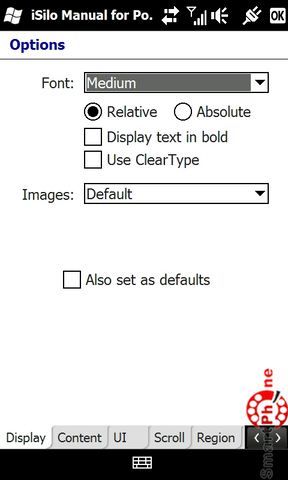 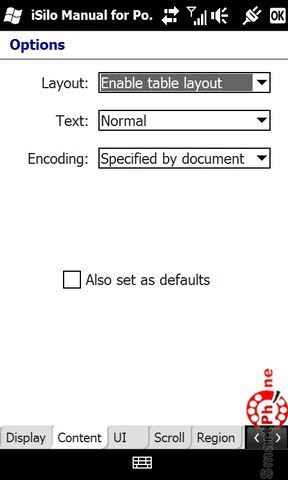 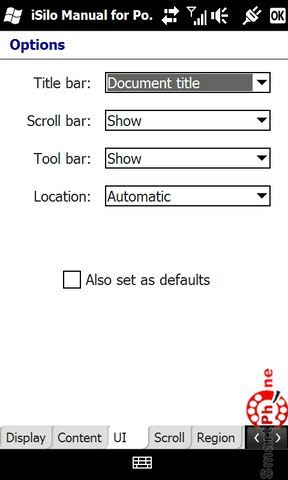  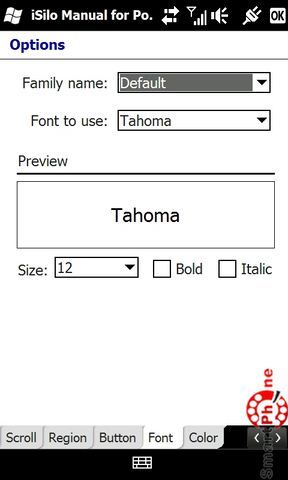 Options – с помощью этой функции, мы можем задавать основные настройки для программы:
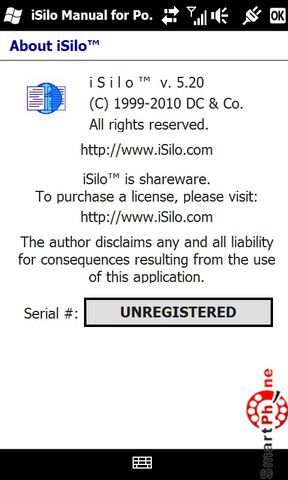 About - с помощью этой функции мы можем просмотреть информацию о данной
версии программы и её разработчике, в этом окне будет отображен сайт
разработчика. Вывод (+): К плюсам данного продукта можно отнести большое количество настроек и достаточно понятный интерфейс. (-): К минусам программы можно отнести то, что программа не имеет русского
интерфейса. Малое количество поддерживаемых форматов.
В принципе полностью справляется со своим назначением. Возможен просмотр графики, формул и др. графических элементов, малый размер файлов, поддерживается механизм гиперссылок и переходов. Автор: Бажан Максим Источник: SmartPhone.ua
|
|